Ako nainštalovať NordVPN na Kodi
Softvér open source mediálneho centra kodi je veľmi populárny vďaka svojej flexibilite a podpore mnohých rôznych platforiem. Softvér je zadarmo a možno ho nakonfigurovať rôznymi spôsobmi, aby vyhovoval vašim potrebám, aj keď jeho Medzi základné funkcie patrí organizácia a zobrazenie vašej zbierky médií, ako sú videá, zvukové súbory a obrázky. Pri používaní Kodi však existujú určité bezpečnostné obavy, najmä ak si stiahnete neoficiálne doplnky na vykonávanie bezplatných akcií, ako je napríklad streamovanie televíznych relácií.

Dôrazne odporúčame, aby používatelia Kodi získali virtuálnu súkromnú sieť na svoju ochranu. Jedným z našich obľúbených poskytovateľov VPN je NordVPN, ktorý ponúka výnimočnú bezpečnosť a môže sa pochváliť množstvom možností konfigurácie. V dnešnom článku diskutujeme o tom, prečo používatelia Kodi potrebujú VPN a potom vám poskytneme úplné pokyny ako nainštalovať NordVPN na Kodi.
30-dňová záruka vrátenia peňazí
Udržujte sa v bezpečí s VPN pre Kodi
Ak používate Kodi a obzvlášť Ak používate doplnky, je dôležité podniknúť kroky na zaistenie bezpečnosti. Aj keď samotný softvér Kodi je úplne legálny na používanie, je to otvorený zdroj, čo znamená, že ktokoľvek môže písať svoje vlastné dodatky k softvéru. Ak chcete rozšíriť funkčnosť Kodi, môžete nainštalovať ďalšie doplnky z oficiálneho úložiska, ktoré vám umožní robiť veci ako hodinky Ty trúbka, sleduj škubnutíalebo sledujte verejne prístupný obsah, ako sú relácie Food Network. K dispozícii je však aj veľa neoficiálnych doplnkov, ktoré vytvárajú tretie strany. Umožňujú vám robiť napríklad streaming alebo sťahovanie filmy, televízne programya hudba zadarmo.
Problém s používaním týchto neoficiálnych doplnkov je, že pretože porušujú autorské právo, vo väčšine krajín sú nezákonné. Ak vás poskytovateľ internetových služieb alebo orgány činné v trestnom konaní chytia pomocou doplnku na streamovanie alebo sťahovanie obsahu chráneného autorskými právami, mohli by ste čeliť mnohým následky ako vykopnutie siete vášho ISP, nútenie zaplatiť pokutu alebo dokonca stíhanie autorských práv porušenia. Horšie je, že vás tieto protiopatrenia môžu zasiahnuť, aj keď hráte podľa pravidiel; Trollovia za autorské práva nie sú z hľadiska prenasledovania Kodiho operácie úplne chirurgické.
Ak sa chcete vyhnúť týmto problémom pri používaní doplnkov Kodi, mali by ste získať sieť VPN. Toto je softvér, ktorý zašifruje všetky údaje, ktoré vaše zariadenie Kodi odosiela cez internet, takže nikto nemôže zistiť, či ste streaming alebo sťahovanie. Po pripojení VPN nebude môcť ani váš poskytovateľ internetových služieb vidieť, čo robíte online alebo čo robíte so spoločnosťou Kodi. Vďaka tomu budete pri používaní doplnkov Kodi v bezpečí.
Odblokujte streamovacie služby na serveri Kodi pomocou siete VPN
Ďalším dôvodom použitia siete VPN so spoločnosťou Kodi je to, že vám umožňuje prístup k obsahu uzamknutým v oblasti z doplnkov. Existuje určitý obsah, ku ktorému máte prístup iba z konkrétneho miesta - napríklad z Doplnok pre iPlayer BBC pre spoločnosť Kodi, ktorú je možné použiť na sledovanie množstva obsahu BBC, ale iba z Veľkej Británie. Ak sa pokúsite použiť doplnok z krajín mimo Veľkej Británie, videostreamy nebudú fungovať. Podobne aj CBC doplnok je vynikajúci na sledovanie športu, ale funguje iba v prípade, že sa nachádzate v Kanade.
S VPN môžete urobiť dojem, že sa nachádzate fyzicky na inom mieste, ktoré sa nazýva spoofing. Sieť VPN sa používa na pripojenie k serveru na požadovanom mieste - v tomto prípade Spojené kráľovstvo alebo v Kanada - a potom sa všetka vaša prevádzka smeruje cez tento server. To znamená, že na sledovanie obsahu zadarmo odkiaľkoľvek na svete môžete používať doplnky ako BBC alebo CBC. Rovnakým spôsobom môžete sledovať aj obsah z iných krajín, ako je napríklad internet US, Japonskoalebo Austrália.
NordVPN - Sofistikované bezpečnostné riešenie pre používateľov Kodi

NordVPN je sieť VPN, ktorá je vynikajúca pre pokročilých aj začiatočníkov. Veteráni VPN budú milovať konfiguračné možnosti, ako je použitie špeciálnych serverov na sťahovanie P2P, cibuľa cez VPN, vyhradená IP a ďalšie. Ak ste nový používateľ, oceníte ľahko použiteľné rozhranie máp a prehľadné označenie v softvéri. Bez ohľadu na vašu situáciu ste si istí, že ste spokojní s bezpečnosťou, ktorá zahŕňa použitie silného 256-bitového šifrovania a zásady bez protokolovania, aby boli vaše údaje v bezpečí a v súkromí.
Spojenia sú neustále rýchle naprieč ich rozsiahlou sieťou serverov (číslovanie viac ako 3500 v 60 krajinách po celom svete), čo spolu umožňuje plynulé toky a dostatok možností spoofingu. K dispozícii je dokonca aj prepínač zabíjania špecifický pre aplikáciu, ktorý je ideálny pre používateľov torrentu, ktorí musia mať neustále ochranu online. Vyhradený softvér je k dispozícii pre systémy Windows, Mac OS, Linux, iOS, Chrome OS, Android alebo Windows Phone
Prečítajte si celú recenziu spoločnosti NordVPN tu.
Ako nainštalovať softvér NordVPN na vaše zariadenie Kodi
Aby sme mohli začať s inštaláciou a používaním softvéru NordVPN, najprv musíme navštíviť webovú stránku NordVPN a stiahnuť správny inštalačný program. Potom môžeme nainštalovať súbory, ktoré potrebujeme na spustenie VPN, do zariadenia, ktoré používame pre Kodi. Ak používate systém Android alebo iOS, môžete prejsť do Obchodu Google Play alebo App Store a stiahnuť aplikáciu, ktorú potrebujete, jednoducho vyhľadaním produktu NordVPN. Ak ste na počítačoch Mac, chromeOS, Windows Phone, Linux alebo Raspberry Pi, nájdete inštalačné pokyny na stránke Webová stránka NordVPN. Informácie o inštalácii na Fire Stick nájdete v našej príručke tu.
Ak ste v systéme Windows, podľa pokynov nižšie nainštalujte softvér NordVPN:
- Otvorte webový prehľadávač a prejdite na webovú stránku NordVPN na adrese https://nordvpn.com
- Nájsť Aplikácie VPN v hornom menu a kliknite naň

- Táto stránka automaticky zistí systém, ktorý používate, a ponúkne vám možnosť stiahnutia správneho softvéru. Prípadne vyberte požadovaný operačný systém z ponuky hore: Android, Windows, MacOS, iOS - iPhone - iPad, Android TV, Chrome a Firefox
- Teraz kliknite na veľkú červenú Stiahnuť ▼ na spustenie sťahovania inštalátora
- Váš webový prehľadávač sa vás spýta, či chcete súbor uložiť alebo otvoriť. Uložte súbor na vhodné miesto, napríklad na plochu
- Po dokončení sťahovania dvojité kliknutie súbor .exe na spustenie inštalátora
- V niektorých prípadoch sa môže zobraziť výzva na inštaláciu ovládača adaptéra OpenVPN TAP, ak ho ešte nemáte. Toto je ovládač, ktorý umožňuje systému prepojiť sa so softvérom VPN. Kliknutím vyberte sprievodcu OpenVPN TAP výberom Ďalej súhlasím, ďalej a inštalujem nainštalovať softvér OpenVPN
- Teraz sa otvorí inštalátor NordVPN. cvaknutie Inštalácia na prvej obrazovke a ak chcete, do ktorého priečinka bude softvér nainštalovaný
- Inštalátor začne proces inštalácie. Dávajte pozor na ukazateľ postupu kým nie je kompletný
- Po dokončení inštalácie bude softvér NordVPN aktívny automaticky sa otvorí. Skratku aplikácie nájdete aj na pracovnej ploche
- Ak ste museli nainštalovať OpenVPN TAP skôr, potom sa zobrazí otázka, či má NordVPN povolenie na inštaláciu ovládača TAP. vybrať dovoliť ak vidíte túto správu
- Teraz uvidíte prihlasovaciu stránku k softvéru NordVPN. Zadajte svoje užívateľské meno a heslo a kliknite na Prihlás sa teraz
- Týmto sa dokončí proces inštalácie a prvého použitia. Informácie o konfigurácii a používaní softvéru nájdete v časti nižšie
Ako používať softvér NordVPN so spoločnosťou Kodi
Ak je nainštalovaný softvér NordVPN, môžete ho použiť na pripojenie k jednému zo serverov NordVPN. To znamená, že všetky vaše údaje sú šifrované a potom prostredníctvom tohto servera odovzdané na dešifrovanie posielanie ďalej, čo znemožňuje cudzincom, ako je váš poskytovateľ internetových služieb, sledovať, čo robíte Kodi. Zabezpečíte tak, že pri prezeraní streamov obsahu na serveri Kodi váš poskytovateľ internetových služieb nedokáže povedať, čo robíte.
Nižšie sa dozvieme, ako nakonfigurovať NordVPN a použiť ho na pripojenie k serveru, aby ste ho mohli používať s Kodi prvýkrát:
- Mal by si otvorte softvér NordVPNpred otvoríte Kodi

- Po otvorení aplikácie NordVPN uvidíte ilustráciu mapy s modrými značkami. V hornej časti je posúvač s tlačidlom napájania, ktorý je v súčasnosti posunutý doľava a poznámka s poznámkou Nie ste pripojení
- Ak sa chcete pripojiť k serveru, nájsť krajinu na mape, ku ktorej sa chcete pripojiť (môžete mapu priblížiť alebo oddialiť posúvaním kolieskom myši) a potom kliknite na modrý indikátor nad touto krajinou
- Ak si nie ste istí, kam sa chcete pripojiť, počkajte niekoľko sekúnd. Ak zostanete v zobrazení mapy bez pripojenia k serveru, je to voľba pre Sprievodca pripojením sa zobrazí v ľavej dolnej časti obrazovky. Klikni na Sprievodca pripojením a Sprievodca vám dá odporúčania, ku ktorému serveru sa chcete pripojiť
- Po výbere servera, ku ktorému sa chcete pripojiť, sa zobrazí správa, ku ktorej sa VPN pripája. Počkajte niekoľko sekúnd kým sa pripojí VPN
- Po vytvorení spojenia sa posúvač posúva doprava a tlačidlo napájania zmení farbu na zelenú. V poznámke nižšie sa hovorí Ste pripojení k [krajine podľa vášho výberu]. Vaša nová adresa IP je [adresa IP servera, ku ktorému ste pripojení]

- Ak nechcete používať rozhranie mapy, môžete namiesto toho použiť zoznam krajín. Ak to chcete urobiť, pozrite sa do ľavého horného rohu, kde sa nachádzajú Mapy, Krajiny a Nastavenia. Kliknite na krajiny
- Zobrazí sa zoznam mnohých rôznych krajín, v ktorých sú servery k dispozícii. Ak ste už pripojení, vľavo sa zobrazia informácie ako nadpis Pripojený! a informácie o pripojení, napríklad server, ku ktorému ste pripojení, aké rýchlosti nahrávania a sťahovania a možnosť pridať aktuálny server k svojim obľúbeným

- Ak ešte nie ste pripojení, môžete si v tomto zozname zvoliť krajinu, ku ktorej sa chcete pripojiť. Zoznam je abecedný, takže iba prejdite nadol a vyhľadajte požadovanú krajinu. Keď umiestnite kurzor myši na názov krajiny, zmení sa na vyslovenie Pripojiť sa k [názov krajiny]. Kliknutím na toto sa automaticky pripojíte k serveru
- Prípadne môžete vidieť konkrétne servery, ktoré sú k dispozícii v krajine. Toto je užitočné, ak napríklad hráte online hry a chcete sa pripojiť k serveru s nízkym pingom. Ak chcete zobraziť servery, vyhľadajte ikonu napravo od názvu krajiny, ktorá má tri vodorovné čiary v kruhu. Kliknite na túto ikonu
- Teraz uvidíte viac informácií o serveroch dostupných v tejto krajine. Tieto servery môžete usporiadať podľa rôznych faktorov: Najlepšie servery pre vás, abecedné poradie, najmenej načítané alebo najbližšie k vám
- Vedľa názvu každého servera (sú označené krajinou a potom číslom, napríklad Albánsko č. 2) uvidíte vľavo srdce, ktoré môžete použiť na pridajte server medzi svoje obľúbené pre ľahší prístup neskôr. Napravo od názvu krajiny sú informácie o zaťažení servera (zobrazené v percentách, zvyčajne chcete server s nízkym percentom zaťaženia) a vzdialenosť od vášho aktuálneho umiestnenia na server (zobrazená v míľach, zvyčajne potrebujete server, ktorý je čo najbližšie k vašej polohe, aby ste dosiahli čo najvyššiu rýchlosť)
-
Kliknite na názov servera pripojiť sa k nemu
- To však nie je všetko - existuje ešte viac spôsobov, ako nájsť ten správny server pre vás. Ak ste už v minulosti našli server, ktorý pre vás fungoval dobre, môžete ho pridať medzi svoje obľúbené a potom k nemu pristupovať z Moje obľúbené možnosť ponuky v hornej časti stránky so zoznamom krajín
- Nakoniec, ak máte konkrétne potreby (napríklad keď chcete používať torrent v určitých doplnkoch Kodi), môžete sa pozrieť do Špeciálne servery možnosť v hornej časti stránky so zoznamom krajín. V tejto ponuke nájdete možnosti pre Anti DDoS, vyhradená IP, dvojitá VPN, cibuľa cez VPN a P2P. Kliknite na typ servera, ku ktorému sa chcete pripojiť - napríklad zvoľte P2P ak chcete použiť torrenty, alebo zvoliť Anti DDoS Ak chcete hrať online hry a chrániť sa pred útokmi DDoS

Nakoniec sa chystáme nakonfigurovať program NordVPN tak, aby automaticky spustil softvér a pripojil sa k serveru vždy, keď zapnete počítač. To znamená, že nemusíte prejsť týmto procesom konfigurácie zakaždým, keď chcete používať Kodi - softvér sa spustí na pozadí a automaticky chráni vaše zariadenie.
- Kliknite na nastavenie v ponuke v hornej časti obrazovky

- V ponuke nastavení vyhľadajte možnosť Po štarte spustite program NordVPN a prepnite prepínač do polohy zapnuté. Potom nájdite Automatické pripojenie túto možnosť zapnúť. Môžete sa tiež rozhodnúť automaticky pripojiť k určitej krajine alebo k špeciálnemu špeciálnemu serveru. Kým ste tu, môžete tiež chcieť povoliť voľbu pre CyberSec aby ste zabránili reklamám a pridali do svojho systému ochranu pred škodlivým softvérom
- Teraz je celá konfigurácia VPN hotová a ste v bezpečí a chránení. Teraz môžete začať používať Kodi bez obáv z bezpečnostných problémov. proste otvorte softvér Kodi a používať ho ako obvykle
záver
Kodi je výkonný a populárny spôsob, ako sledovať filmy, televízne programy, živé športy a mnoho ďalšieho. Pri používaní doplnkov tretích strán, ktoré vám umožňujú prístup k autorským právam, musíte byť opatrní obsah zadarmo, pretože tieto doplnky môžu byť nezákonné a mohli by ste mať problémy, ak vás niekto chytí ich použitie. Aby ste sa pri používaní Kodi zachovali v bezpečí, mali by ste používať sieť VPN, napríklad NordVPN.
Siete VPN sa môžu zdať zastrašujúce pre nových používateľov, ale ak nastavujete službu NordVPN na používanie so serverom Kodi pre internet prvýkrát musíte jednoducho postupovať podľa týchto krokov, aby ste sa počas používania cítili bezpečne a chránení Kodi.
Skúsili ste už použiť NordVPN so spoločnosťou Kodi? Ako ste to našli? Dajte nám vedieť, čo ste si mysleli v komentároch nižšie.
Vyhľadanie
Posledné Príspevky
Na prístup k súborom z ľubovoľného zariadenia použite webové rozhranie Kodi
Kodi je výkonný softvér. Nielen, že je to rýchly, bezplatný a úplne...
Som doplnok Groot Kodi Addon
Pomenovaný po populárnej postave zo série Marvel's Guardians of Gal...
Doplnok Cerebro Showbox Kodi je vynikajúci vidlica Exodus [Inštalačná príručka]
Doplnok Cerebro Showbox od vývojára biglad je ďalšou vidličkou dopl...

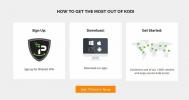

![Doplnok Cerebro Showbox Kodi je vynikajúci vidlica Exodus [Inštalačná príručka]](/f/42b28eb6e58cbc46bb4ea91c06831ab6.jpg?width=680&height=100)